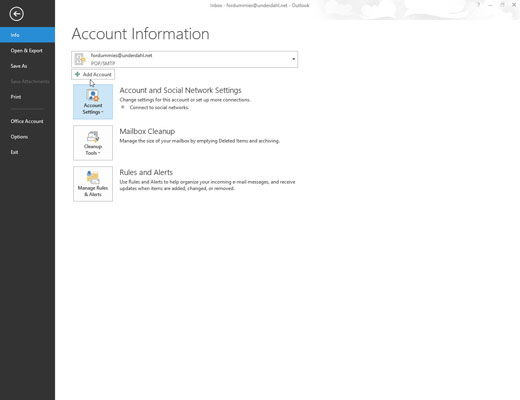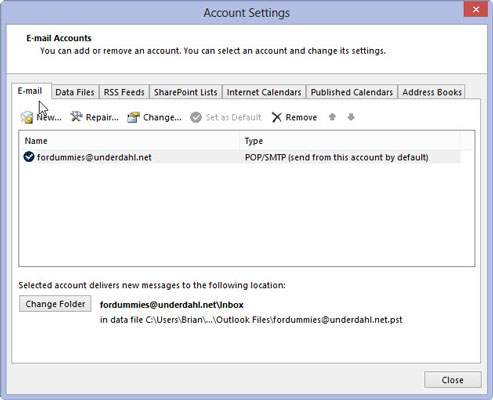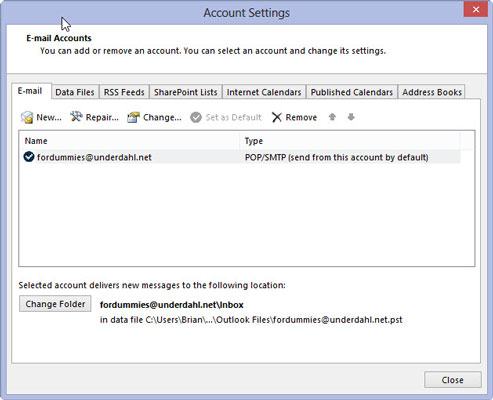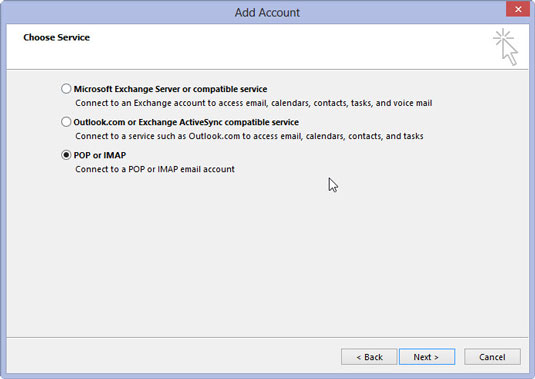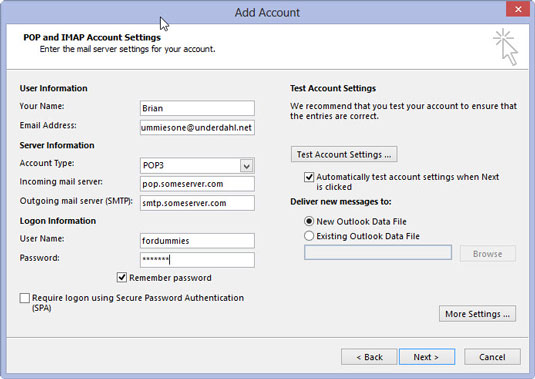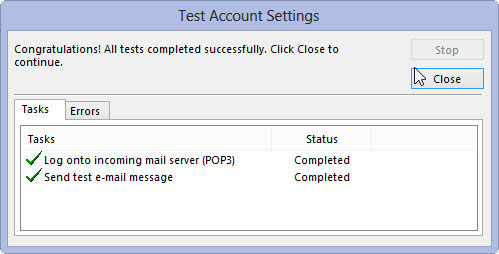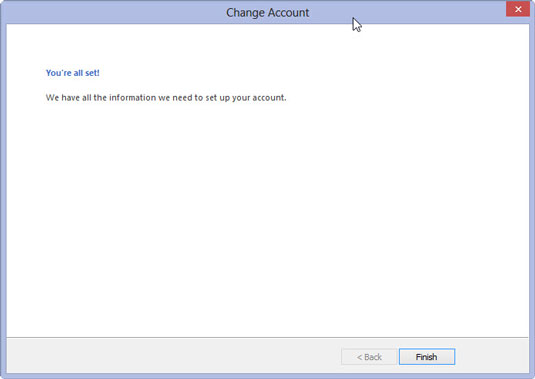Feu clic a la pestanya Fitxer.
Apareix la vista Backstage.
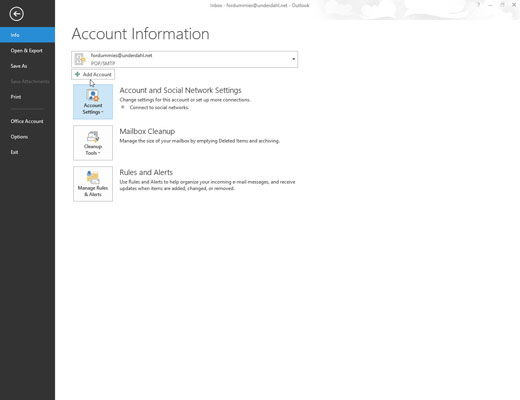
Feu clic al botó Configuració del compte i seleccioneu Configuració del compte al menú desplegable.
Apareix el quadre de diàleg Configuració del compte.
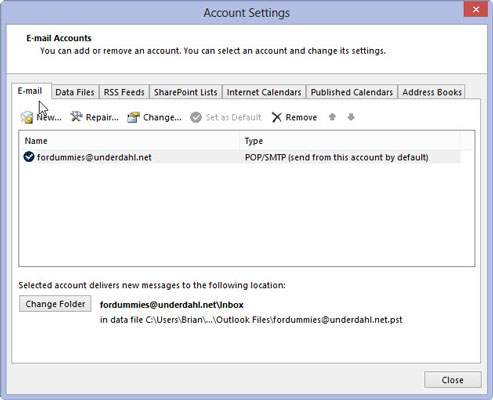
Feu clic a la pestanya Correu electrònic.
Apareix la pàgina de configuració dels comptes de correu electrònic.
Feu clic a la pestanya Correu electrònic.
Apareix la pàgina de configuració dels comptes de correu electrònic.
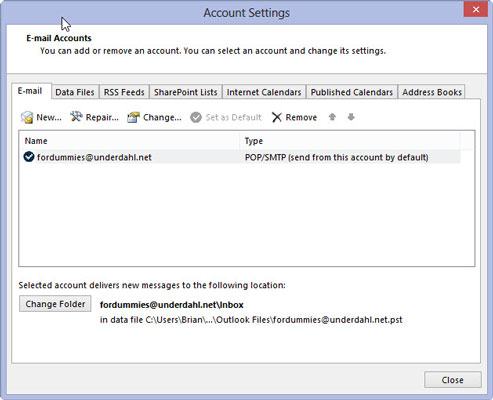
Feu clic al botó Nou.
Apareix el quadre de diàleg Afegeix un compte de correu electrònic nou.
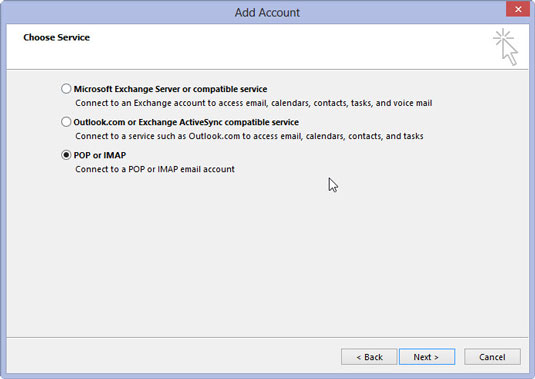
Feu clic a una opció: Microsoft Exchange, POP3 o IMAP i, a continuació, feu clic al botó Següent. (Si no veieu aquestes opcions, seleccioneu l'opció Configuració manual o Tipus de servidor addicionals i feu clic a Següent).
Apareix el quadre de diàleg Afegeix un compte nou.
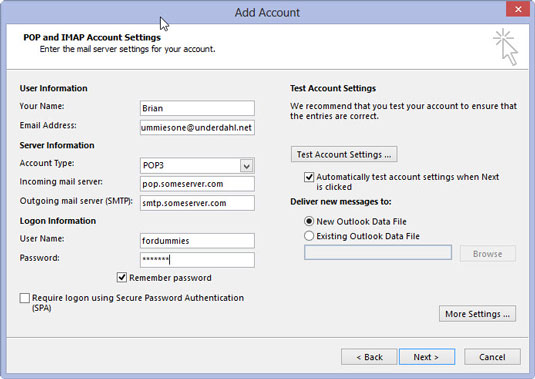
Ompliu els espais en blanc al quadre de diàleg Compte nou.
Aneu amb compte d'introduir la informació amb precisió, especialment la vostra adreça de correu electrònic i contrasenya. En cas contrari, el vostre correu electrònic no funcionarà.
Ompliu els espais en blanc al quadre de diàleg Compte nou.
Aneu amb compte d'introduir la informació amb precisió, especialment la vostra adreça de correu electrònic i contrasenya. En cas contrari, el vostre correu electrònic no funcionarà.
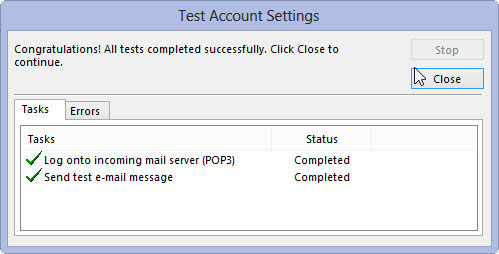
Feu clic al botó Següent.
Outlook comença a provar la configuració del vostre compte de correu electrònic. Si té èxit, apareix la pantalla Felicitats.
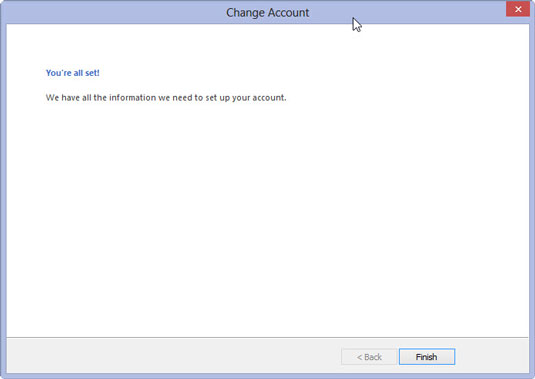
Feu clic al botó Finalitzar per completar el procés.
Si la configuració automàtica falla, consulteu amb el vostre proveïdor de correu electrònic per veure quins paràmetres recomanen. A continuació, podeu repetir els passos anteriors, però seleccioneu la casella de selecció Configura manualment la configuració del servidor just després d'omplir els espais en blanc al quadre de diàleg Nou compte.
Això obre el quadre de diàleg Tipus de servidor, que és on podeu introduir la configuració que el vostre proveïdor de correu electrònic us indica que introduïu. Cada servei de correu electrònic és diferent, però la majoria d'ells poden dir-vos com fer que el seu correu electrònic funcioni amb Outlook.